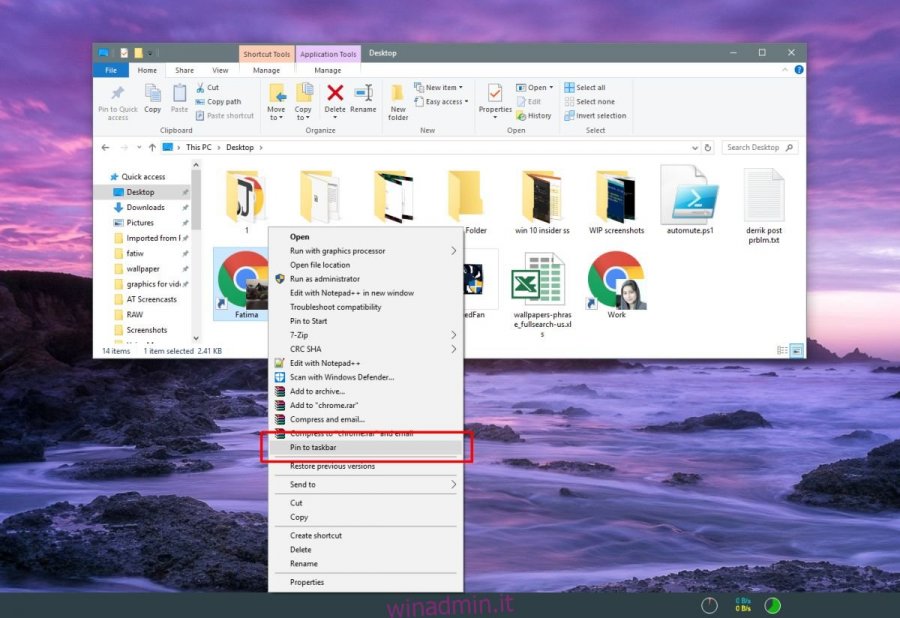Puoi aggiungere app al menu Start e alla barra delle applicazioni. Un’app è bloccata con il proprio nome, ad esempio, se si blocca Firefox e si passa il cursore del mouse su di essa, un piccolo suggerimento ti dice che è Firefox. Se è necessario rinominare gli elementi della barra delle applicazioni aggiunti con un nome diverso dal nome predefinito dell’app, è possibile. Il processo è piuttosto semplice.
Rinomina gli elementi appuntati della barra delle applicazioni
Se hai già l’app bloccata sulla barra delle applicazioni, dovresti prima sbloccarla. Quindi, crea un collegamento dell’app che desideri rinominare sulla barra delle applicazioni. È abbastanza facile da fare se sai dove si trova l’EXE dell’app.
Trova l’EXE, fai clic con il pulsante destro del mouse e seleziona Invia a> Desktop (Crea collegamento) dal menu di scelta rapida. Fare clic sul nome per accedere alla modalità di modifica oppure fare clic con il pulsante destro del mouse e selezionare “Rinomina” dal menu contestuale.
Immettere il nome che si desidera assegnare all’app quando è bloccata sulla barra delle applicazioni. Questo è davvero tutto. Fare clic con il pulsante destro del mouse sul collegamento rinominato e aggiungerlo alla barra delle applicazioni selezionando l’opzione Aggiungi alla barra delle applicazioni dal menu di scelta rapida.
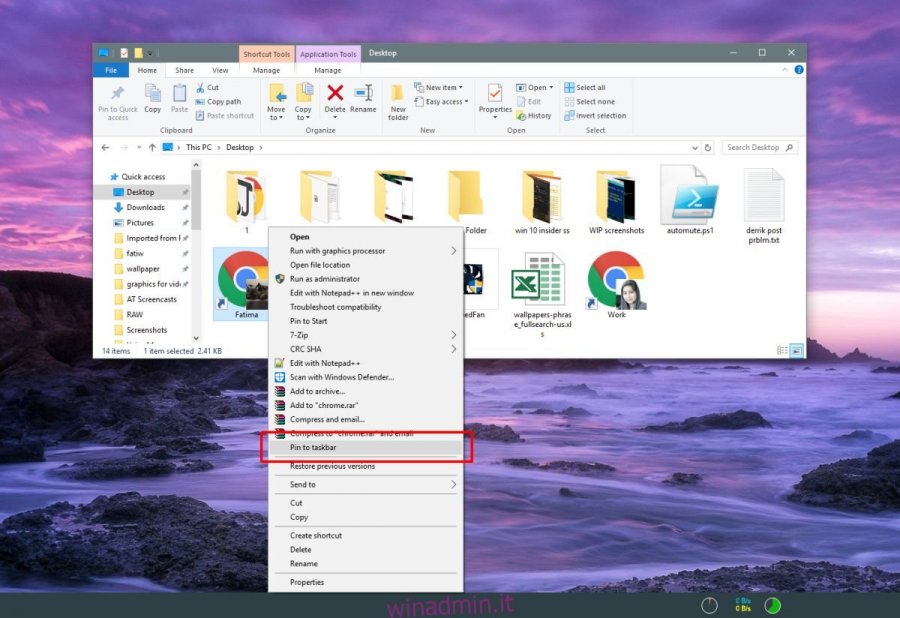
Una volta che l’app è stata bloccata, passa il mouse su di essa e ti mostrerà il nome che hai dato alla scorciatoia. Non vedrai il nome predefinito dell’app.

Ciò è utile per le app che ti consentono di eseguire più istanze come Chrome che ti consente di creare più profili. Puoi rinominare le diverse istanze e sarà più facile distinguerle quando ne vorrai lanciare una dalla barra delle applicazioni.
Il nome dell’app sulla barra delle applicazioni richiede un po ‘di tempo per apparire, quindi se non ti aiuta a distinguere tra le due diverse istanze dell’app, puoi provare a cambiare l’icona dell’app. Per modificare l’icona dell’app, è necessario sbloccarla dalla barra delle applicazioni e creare un collegamento sul desktop per essa.
Fare clic con il tasto destro del mouse sul collegamento e selezionare Proprietà dal menu di scelta rapida. Nella scheda del collegamento, vedrai un pulsante “Cambia icona”. Seleziona un’icona diversa da qualsiasi punto del tuo sistema. Dovrai trovare l’icona da solo, ma assicurati che sia un file ICO.
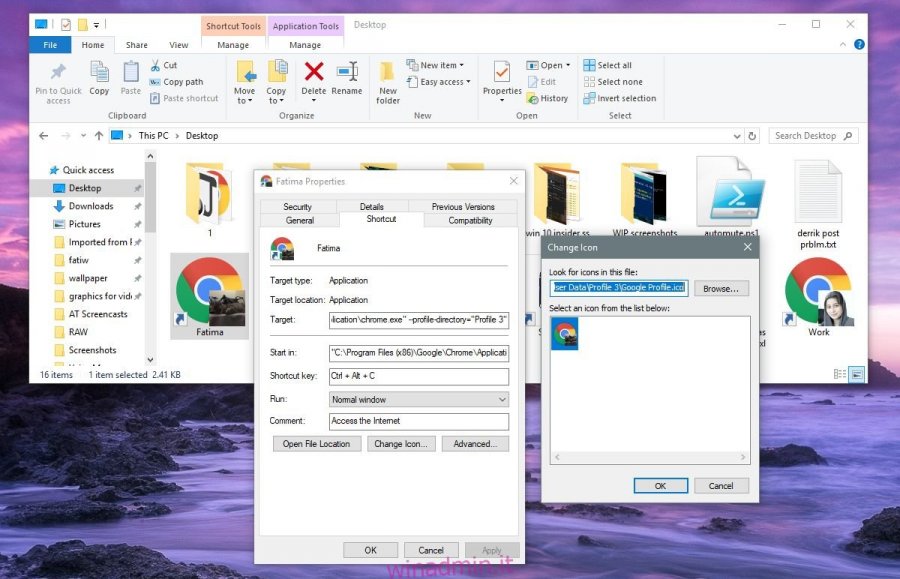
Dopo aver modificato l’icona, fare clic con il pulsante destro del mouse sullo stesso collegamento e aggiungerlo alla barra delle applicazioni. Inutile dire che sarà necessario ripetere il processo se è necessario apportare modifiche all’icona o al nome dell’app. Non è possibile bloccare nuovamente l’app dal riquadro del menu Start o dall’elenco delle app perché verrà bloccata con il nome e l’icona predefiniti.
Puoi anche rinominare gli elementi nell’elenco delle app nel menu Start.